怎么在WPS中通过通配符查找或统计内容
有的小伙伴在WPS的Excel中想要查询或者统计一些内容,但是却发现总是不能查完整,那么我们就可以使用通配符“?”和“*”来查询,其中任一单个字符就是通配符“?”,任意多个字符就是通配符“*”,那么如何使用通配符呢?小编就来为大家介绍一下吧。
通配符“?”使用方法
1. 第一步,小编就以带有可乐关键字的表格给大家介绍一下,我们需要查找以"可乐"开头的关键字的内容。
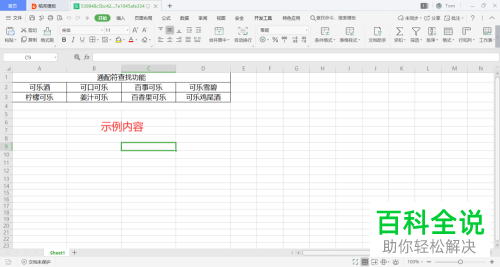
2. 第二步,按Ctrl F组合键,来打开查找窗口。

3. 第三步,点击查找内容后面的输入框,输入“可乐?”,其中?是英文状态的。

4. 第四步,完成输入后,点击箭头所指的查找全部选项,就可以查找所有包含“可乐”的单元格了。

5. 第五步,点击单元格,就可以联动实现与内容单元格了。

6. 第六步,因为通配符?代表的是一个任意字符,如果我们要查找“可乐”后面有三个字符,那么需要输入“可乐???”,接着点击查找全部选项。

7. 第七步,就可以成功查找到“可乐”后有三个字符的单元格了。

通配符“*”使用
1. 第一步,我们都知道代表任意多个字符是“*”通配符,小编就要来查找带“可乐”的关键字的内容。

2. 第二步,来到查找窗口后,输入:"*可乐*",其中*是英文状态的。

3. 第三步,完成输入后,点击查找全部选项,就可以查找到所有带“可乐”关键字的单元格了。

以上就是怎么在WPS中通过通配符查找或统计内容的方法。
赞 (0)
